Интернет обозреватели уже многие годы являются основным инструментом взаимодействия пользователя с веб-ресурсами. Они совершенствуются, пополняются новыми опциями, предоставляя с каждым обновлением всё больше возможностей. Популярные браузеры, детища известных компаний, отличаются высоким качеством работы и быстродействием, но и они не лишены периодических сбоев, в частности касающихся интегрированного плагина Shockwave Flash. Данный модуль применяется для воспроизведения видео, аудио, анимаций, презентаций, игрового и прочего контента на веб-страницах. Но случается, что инструмент отказывается работать, о чём пользователь оповещается соответствующим сообщением «Плагин Shockwave Flash не отвечает». Воспроизведения контента с ресурсов, использующих технологию HTML5, проблема никак не коснётся, но сайты, которые работают с Flash, при возникновении ошибки не смогут обеспечить интерактивное взаимодействие с пользователем и предоставить графическую информацию. При разовых сбоях часто помогает обычная перезагрузка системы, но если проблема глубже, то такой способ не сработает и придётся немного потрудиться для её решения.

Почему возникает проблема сбоя Flash-плагина
Со сбоем, сопровождающимся сообщением «Плагин Shockwave Flash не отвечает» (или «Shockwave Flash has crashed»), знакомы многие пользователи, использующие Google Chrome или другие браузеры. Как правило, проблему провоцирует конфликт установленных в обозревателе flesh-плееров, возникающий при переходе на веб-страницу или попытке открыть контент. Пользователи нередко дополнительно ставят Adobe Flash, тогда как браузер уже содержит встроенный модуль, а действовать сообща у них не получается. Так, при попытке воспроизведения ни один из инструментов не уступает другому, вследствие чего и наблюдается сбой в плагине Shockwave Flash, о чём свидетельствует соответствующее сообщение.
Как ликвидировать конфликт Shockwave Flash
Рассмотрим, что делать, если в плагине браузера возник сбой в результате конфликта внешнего и встроенного модулей. Исправить ошибку можно отключением одного из плееров:
- В браузере Google Chrome до 56 версии плагины можно было просмотреть, набрав в адресной строке chrome:plugins и отключить встроенный модуль. Теперь же доступ к вкладке управления плагинами закрыт. Если используется старая версия Хрома, то для отключения одного из модулей переходим в дополнительные настройки браузера, где в блоке «Личные данные» выбираем «Настройки контента», затем Плагины – Управление отдельными плагинами. Вверху справа жмём кнопку «Подробнее» и смотрим расположение модуля (встроенный в браузер будет находиться в папке с самой программой, установленные в систему – в папке Windows), после чего отключаем тот, что находится в Windows;
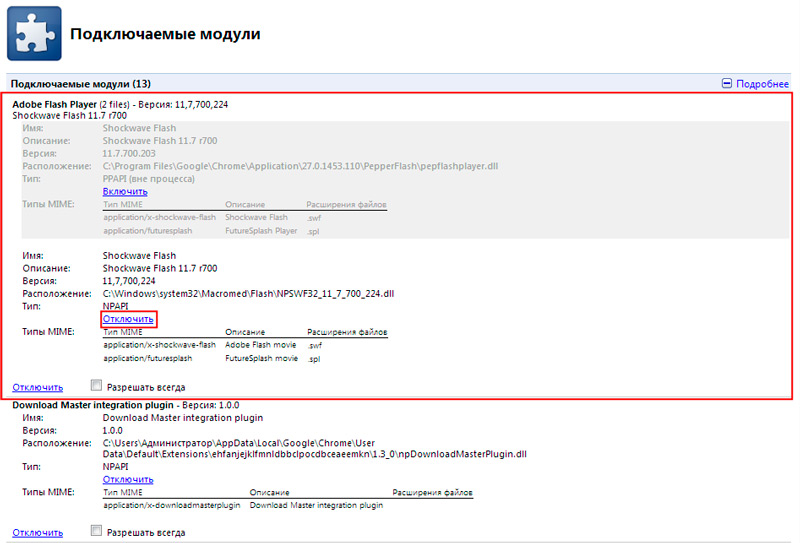
- В новой версии Хрома добраться до Flash-модуля можно, зайдя в Настройки – Дополнительные – Настройки контента – Flash. Здесь будут доступны три опции, первая «Блокировать Flash на сайтах» блокирует содержимое, переставив ползунок, вы меняете значение на «Всегда спрашивать», что позволяет активировать содержимое посредством контекстного меню. Опции «Блокировать» и «Разрешить» предполагают формирование списка, где Flash будет заблокировано или включено;
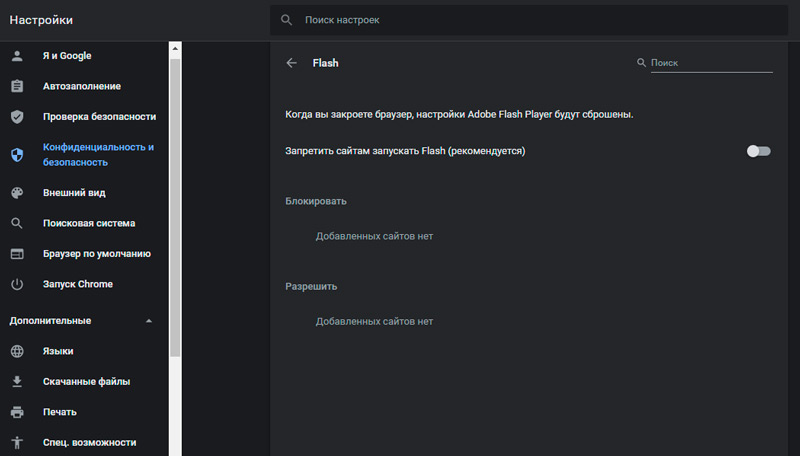
- Для Оперы, чтобы получить доступ к плагинам вводим в адресной строке opera:plugins, а в браузере Mozilla Firefox управлять ими можно, перейдя в раздел «Дополнения» на панели инструментов.
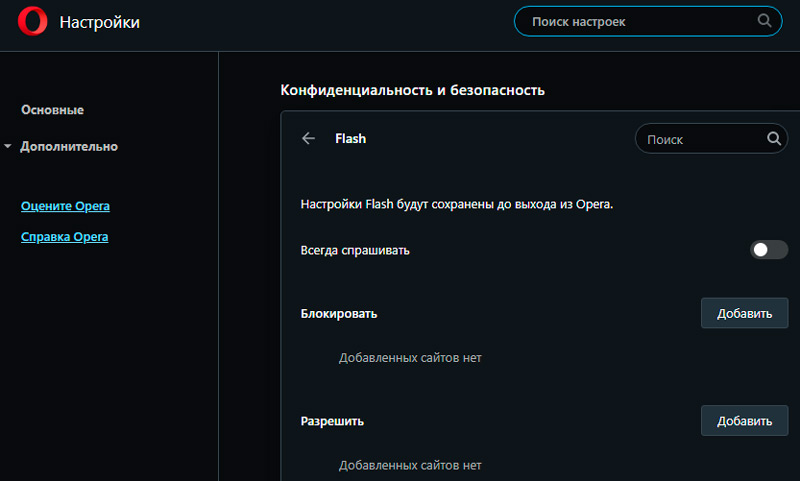
Проблема появления сбоя «Не удалось загрузить Shockwave Flash» решается также удалением внешнего плагина. Действие выполняется через Панель управления – Программы и компоненты. Здесь в списке установленного ПО будет Adobe Flash, который можно удалить, нажав по нему правой кнопкой мыши.
Как исправить сбой плагина в браузерах
Если модуль Shockwave Flash не отвечает или замедляет работу компьютера, есть несколько решений для разных обозревателей.
Устраняем сбой в Опере
Проблемы с работой плагина в браузере Opera могут быть спровоцированы некорректными обновлениями и часто решаемы перезапуском Shockwave Flash, то есть его выключением и включением. Найти модуль среди других можно, вбив в адресную строку opera:plugins, после чего появится список имеющихся модулей, где увидим Flash плеер, вверху справа нужно нажать «Показать подробности». В открывшемся окошке с информацией будет доступна кнопка отключения плагина. Другие методы решения проблемы предполагают следующие действия:
- Установка обновлённой версии Flash-модуля;
- Очистка кэша и удаление информации в каталоге модуля (набираем в поиске компьютера %appdata%Adobe и в папке Flash Player удаляем всю информацию, затем посредством строки поиска и запроса %appdata%Macromedia находим папку с тем же именем и удаляем весь каталог Flash-плеера);
- Удаление данных Flash Player через Панель управления;
- Отключение аппаратного ускорения (опция обычно выставлена по умолчанию, а деактивировать её можно при переходе на любой ресурс, использующий flash для отображения контента, на видео с помощью ПКМ вызываем контекстное меню, выбираем раздел Параметры и убираем галочку в пункте Аппаратное ускорение).
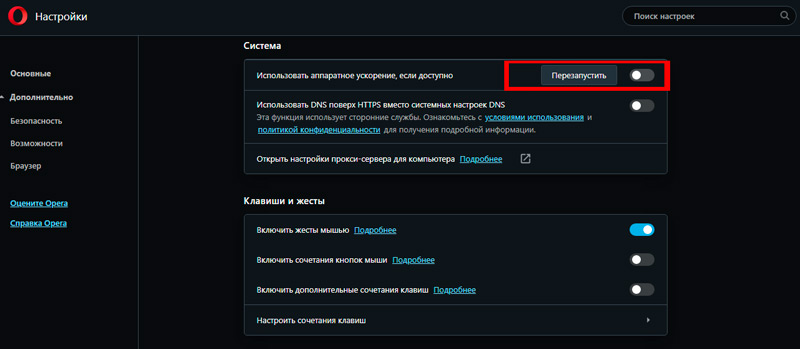
Если проблема воспроизведения не решилась, потребуется обновить браузер, выбрав в главном меню пункт «О программе». Откроется системное окно, где доступен поиск обновлений. С официального сайта разработчика загрузка свежих пакетов ПО доступна бесплатно. Если проблема заключалась в устаревшей версии программы, она будет решена после обновления её до актуальной. Иногда может потребоваться переустановка браузера.
Как устранить сбой в Mozilla Firefox
Аналогичным образом проблема решается и в браузере Фаерфокс. Обновить программу можно, скачав новую версию ПО с официального сайта или используя встроенный функционал обозревателя:
- В окне браузера вверху справа нажимаем кнопку меню в виде трёх полос;
- Нажимаем на значок Справки в виде вопроса, выбираем «О Firefox»;
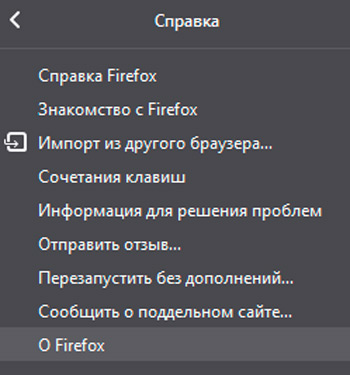
- Поиск обновлений начнётся автоматически, для их установки потребуется перезапуск обозревателя.
В том случае, если проблема была спровоцирована несоответствующей версией браузера и плагина, она будет решена. Если способ не помог, потребуется приостановка работы модуля. Чтобы отключить Flash-плеер, выполняем следующее:
- В меню браузера выбираем «Дополнения»;
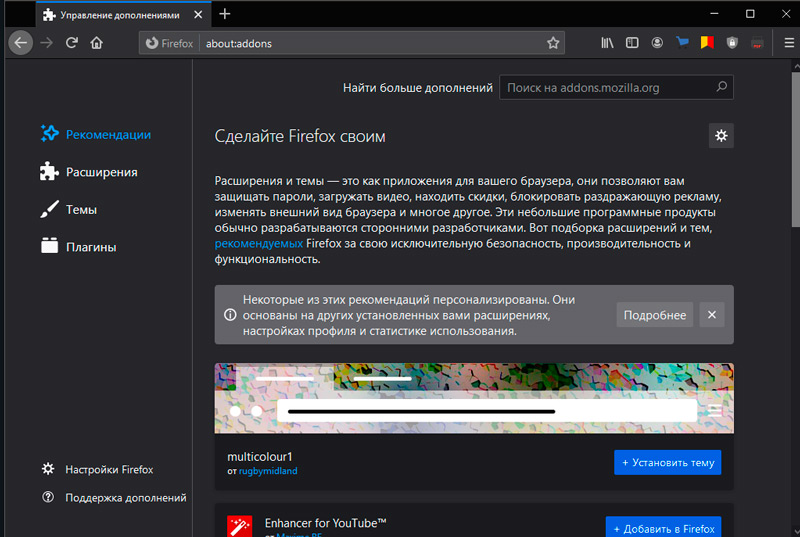
- Переходим к разделу «Плагины» и находим в списке Shockwave Flash, напротив него выставляем параметр «Включить по запросу».
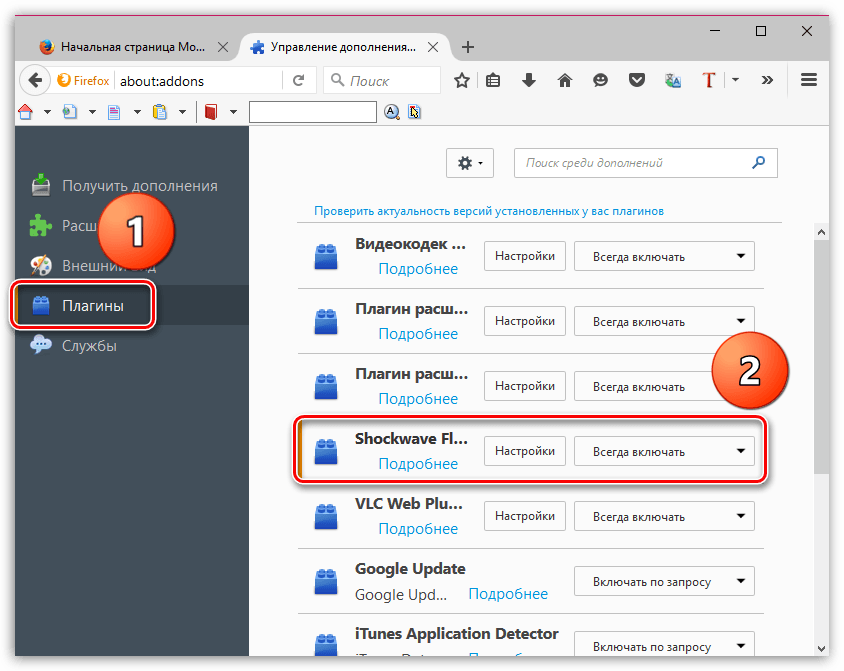
После этих манипуляций при посещении ресурсов, поддерживающих Flash, система будет запрашивать разрешение пользователя на включение плагина. Если же в настройках выбрать пункт «Никогда не включать» это приведёт к полной деактивации модуля, что впоследствии потребует от вас лишних действий при необходимости его включения.
Популярные браузеры друг за другом включают поддержку более свежей и продвинутой технологии HTML5, отодвигающей уже сейчас на второй план привычную нам Flash. Многие ресурсы сети также активно внедряют новый стандарт, при этом большинство сервисов оставляет пользователю право выбора формата (на случай, если версия браузера не поддерживает инновации), так что с повсеместной интеграцией HTML5 не исключено, что проблема ошибок воспроизведения медиа контента в интернете вскоре вовсе перестанет существовать.
Исправляем ошибку «Shockwave Flash has crashed Google Chrome»
 Google Chrome обошёл своих конкурентов и оказался на первом месте в рейтинге браузеров. Всё это весело, но Google никак не хочет порешать наболевшие проблемы своего детища.
Google Chrome обошёл своих конкурентов и оказался на первом месте в рейтинге браузеров. Всё это весело, но Google никак не хочет порешать наболевшие проблемы своего детища.
Довольно не приятная пакость, которая случается в самый неподходящий момент, особенно когда открыта куча вкладок и нет ни малейшего желания перезапускать браузер. Вашим мучениям настал конец!
Короткая экскурсия в суть проблемы
Почему опять Chrome? Что же в нём не так? На самом деле, никакой проблемы нет, если использовать только Google Chrome (может разработчики таким хитрым способом хотели избавиться от конкурентов?). Но многие используют сразу несколько браузеров для различных целей. Например, я использую параллельно браузер Opera, изредка Internet Explorer и Mozilla Firefox.
Изначально Google Chrome был для многих привлекателен встроенным flash-плеером, который работал «по-умолчанию», т.е. не требовалось устанавливать дополнительных плагинов. Но в других браузерах такой «фишки» небыло и приходилось устанавливать Adobe Flash Player отдельно.
И получается такая каша: Google Chrome подключает при запуске сразу все плагины: и свой, и установленные в системе, причём всех версий которые найдёт. Вот незадача… При этом появляется ошибка: «Shockwave Flash has crashed Google Chrome» и всплывает надпись с предупреждением

В текущих версиях хрома разработчики уже устранили проблему, а статья писалась на версии 22.0.1229.94.
Вы можете посмотреть видео или читать подробную статью
Что ж, нам не привыкать, делаем всё ручками, благо это совсем не сложно. Для решения проблемы мы просто отключим лишние модули Shockwave Flash, оставив всего один. Для этого нам надо пройти в настройки подключаемых модулей. Это можно сделать через меню или просто вставить в адресную строку браузера текст: chrome://plugins
Чтобы попасть туда через меню надо пройти в .
Раскрываем плюсик «Подробнее» справа блока Flash и теперь мы видим на экране примерно такую картину
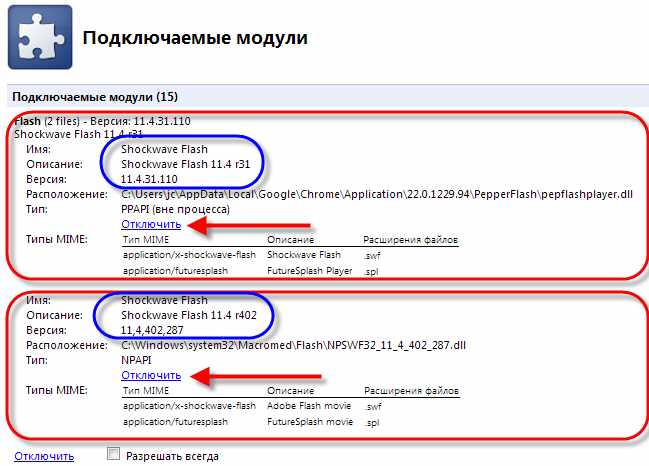
Может быть два и больше используемых модулей Shockwave Flash разных версий. Один из них будет встроенный в Google Chrome, а остальные системные. Определить это просто: если путь файлов модуля начинается на «C:Windows…», то это отдельно установленный в систему плагин, а если «C:Users…», то это встроенный в хром. Как видно на картинке они разных версий. Это потому что встроенный модуль обновляется только вместе с программой, а внешний обновляется самостоятельно, причём довольно часто.
Нам надо отключить все лишние модули и оставить только один. Для этого нажимаем «Отключить» на каждом лишнем модуле. Рекомендую для начала попробовать отключить внешние модули, перезапустить хром и понаблюдать за поведением браузера. Если не удалось исправить сбой, то попробуйте сделать наоборот, т.е. включить внешний модуль последней версии и отключить внутренний.
UPDATE 14.05.2015: После обновления до версии 42, перестали поддерживаться некоторые старые расширения, в том числе и внешний плеер. Поэтому, чтобы всё заработало нужно либо включить встроенный модуль, либо сделать по инструкции. А именно: ввести в адресную строку: chrome://flags/#enable-npapi и нажать «Включить» для расширений NPAPI.
Удаление и переустановка Adobe Flash Player
Если предыдущим способом победить проблему не удаётся, то попробуйте совсем удалить внешний модуль Adobe Flash Player. Для этого закройте все браузеры, зайдите в в Windows 7/10 и удалите Adobe Flash Player Plugin.
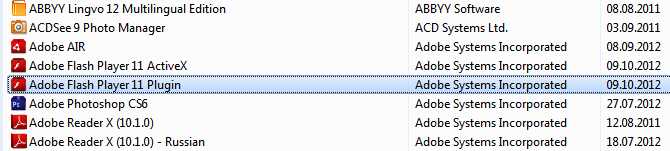
Если он всё-таки нужен для других браузеров, то после удаления снова установите его последнюю версию с сайта Adobe https://get.adobe.com/flashplayer/?loc=ru. Затем снова попробуйте попеременно использовать разные модули.
Как отключить аппаратное ускорение Flash Player
Ещё одной из возможных проблем из-за чего глючит Flash Player, может быть аппаратное ускорение флеша, которое включено по умолчанию. При этом видео может воспроизводиться с артефактами, а плагин будет подвисать. В некоторых случаях отключение аппаратного ускорения решает эту проблему.
Первый способ. Для этого нужно открыть любой сайт с Flash, кликнуть правой кнопкой по любому флеш-элементу и выбрать «Параметры»:

Далее перейти на первую вкладку и снять галочку «Включить аппаратное ускорение».
Второй способ. Заключается в запуске хрома с уже отключенным аппаратным ускорением. Для этого нужно добавить специальный параметр к запуску программы: кликаем по ярлыку Google Chrome и выбираем «Свойства» и на вкладке «Ярлык» переходим в конец строки и добавляем текст: -disable-accelerated-video
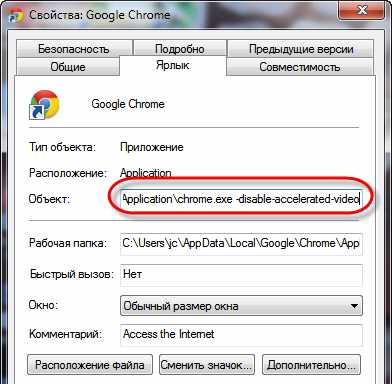
Что можно ещё попробовать?
Попробуйте удалить и заново установить Хром. При переустановке не потеряйте свои закладки!
Причиной сбоя Shockwave Flash может быть «песочница» исполнения плагинов. Не буду вдаваться в подробности что это такое, просто если ничего не помогло, то попробуйте добавить параметр -disable-flash-sandbox к строке запуска Хрома.
Для примера, если добавить оба упомянутых мною параметра , то строка запуска получится примерно вот такой: «C:UsersjcAppDataLocalGoogleChromeApplicationchrome.exe» -disable-accelerated-video -disable-flash-sandbox
Надеюсь у вас всё получилось и данная проблема больше не побеспокоит. Делитесь своим опытом ниже в комментариях!
Google Chrome – воистину идеальный браузер. За время долгого совершенствования разработчики сделали из него практически шедевр. Быстр, удобен и поддерживает множество самые разнообразные браузеры. Но, к слову как раз про дополнения. Почему – то за годы шлифовки разработчики не допилили один весьма значимый косяк – не подружили браузер с плагином Shockwave Flash. На данный момент ошибка плагина Shockwave Flash – это одна из наиболее частых ошибок возникающих в браузере Google Chrome. Но существует несколько решений этой проблемы.
Решение первое – радикальное
Самый радикальный способ избавиться от проблем с этим плагином – это просто напросто его отключить. Заходим в раздел настроек – Приложения или набираем в адресной строке фразу chrome://plugins и нажимает Enter. В списке плагинов находим Shockwave Flash или Adobe Flash Player и отключаем. Все, теперь ошибки с этим плагином вас беспокоить не будут.

Правда после такого радикального решения многие видео – ролики в вашем браузере просто не будут воспроизводиться. Вы скажете, что все видео – ролики в основном выкладываются в интернет сервисе YouTube, а он уже предлагает версию проигрывателя на HTML5. Так оно и есть, но почему – то сервис YouTube все равно просит Flash Player для большинства видео – роликов. Если вы часто смотрите видео – ролики на YouTube, то данный способ решения проблемы вам не подходит. Смотрим дальше.
Решение второе – отключаем по необходимости
Если вы не хотите полностью отключать плагин, но вас достала ошибка остановлен Shockwave Flash, то это решение проблемы оптимально для вас подойдет. Нужно сделать так, чтобы плагин включался только тогда когда он действительно необходим. Чтобы включать плагин по необходимости нужно перейти в настройки, набрав в строке браузера chrome://settings или перейти в настройки стандартным путем.

В настройках выбираем «Показать дополнительные параметры» и в меню «Личные данные» находим «Настройки Контента». Переходим в раздел подключаемые модули, выбираем функцию «Нажмите для воспроизведения». Нажимаем кнопку готово.
Теперь мы запретили плагинам работать безостановочно и позволили им включатся только тогда, когда их функции нам необходимы и ошибка плагина Shockwave Flash будет возникать нечасто или пропадет совсем.
Посмотрите также

MotiWay.com или как правильно достигать целей
Многие хорошие задумки зачастую так и не воплощаются в жизнь по разным причинам. Но основной …
Adobe Shockwave Flash в Yandex браузере
Обычно Shockwave глючит или сбой модуля Shockwave происходит из за установленных нескольких флеш проигрывателей на компьютере. Для того чтобы Shockwave Flash исправить в Яндексе нужно сначала зайти в браузере в модули и проверить сколько у вас работает флеш проигрывателей, а потом нужно отключить все и оставить только модуль Shockwave Flash в Яндексе.
Открываем модули в Яндекс браузере
Чтобы открыть модули в Яндекс браузере открываем настройки браузера.

Внизу нажимаем на кнопку «Показать дополнительные настройки».

Ищем пункт «Защита личных данных» и нажимаем «Настройки содержимого».

В открывшемся контекстном окне ищем пункт «Модули» и нажимаем «Отключить отдельные модули». Откроется новая страница в браузере Яндекс с установленными модулями в нём.

Нужно нажать на «+ Подробнее» которое находится вверху справа и все модули будут в раскрытом виде.
Отключаем Adobe Flash Player в Яндекс браузере
Теперь нужно посмотреть сколько у вас установлено проигрывателей Adobe Flash Player.

Если плееров более двух то лишние нужно отключить и оставить только один Shockwave Flash в Яндексе.
Чтобы проверить что у вас плеер Shockwave Flash в Yandex браузере работает нормально нужно перейти на страницу проверки плеера.

На этой странице нажмите кнопку «Check Now» (Проверить сейчас).

Если всё работает нормально то будет стоять зелёная галочка и на этой же странице можно скачать новый Shockwave Flash и обновить в Яндексе.
Flash Player необходим для веб-сёрфинга в современных браузерах. Сайты становятся более интерактивными, бо́льшая часть контента переходит из текста в формат звука или видео для быстрого восприятия информации. Но если плеер не может выполнять свою задачу, например, в «Яндекс.Браузере», нужно решать эту проблему, а не менять обозреватель.
Что такое Shockwave Flash
Adobe Flash (ранее Macromedia Flash, или просто Flash) — мультимедийная платформа компании Adobe Systems для создания веб-приложений или мультимедийных презентаций. Она широко используется для создания рекламных баннеров, анимации, игр, а также воспроизведения на веб-страницах видео и аудиозаписей.
Shockwave Flash — это название плагина (модуля, дополнения) браузера, который отвечает за работу веб-файлов с расширениями SWF (Small Web Format — основной формат технологии), FLV, F4V и некоторыми другими. Именно эти файлы представляют собой потоковое видео, звуковые дорожки, некоторые виды анимации или игры на веб-страницах и делают интернет-ресурсы более динамичными и интерактивными.
Началом Flash можно считать 1986 год, когда свет увидел технологию векторного морфинга. Современное название программный продукт получил уже в 1996 году, когда компания Macromedia приобрела FutureWave, которая и вывела в свет пакет анимации. Переименование в Adobe Flash произошло уже в 2005 году, когда Macromedia была поглощена рыночным гигантом.
Причины ошибки «Модуль Shockwave Flash не отвечает» и способы её устранения в «Яндекс.Браузере»
Плагин — это отдельная программа, которая на правах симбиота работает с браузером. Если неполадки будут хотя бы в одном звене, вся цепь будет непригодна для работы. Плагин может не функционировать по следующим причинам:
- Flash отключен в настройках браузера;
- вирусная активность мешает работать плагину;
- неполадки в дополнениях браузера (некоторые плагины могут конфликтовать между собой);
- ошибки в файлах Flash Player;
- неполадки с самим браузером (старая версия, повреждённые файлы).
Начать решение проблемы следует с проверки настроек браузера:
- Открываем обозреватель, копируем в адресную строку команду browser://settings и нажимаем Enter.
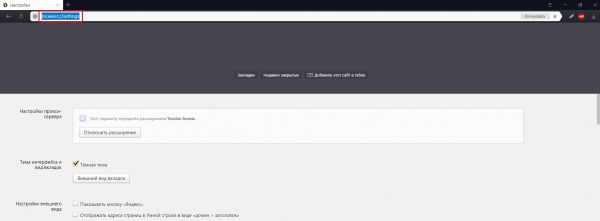
Через адресную строку заходим в настройки обозревателя
- В поле поиска настроек прописываем слово Flash и щёлкаем кнопку «Настройки содержимого».
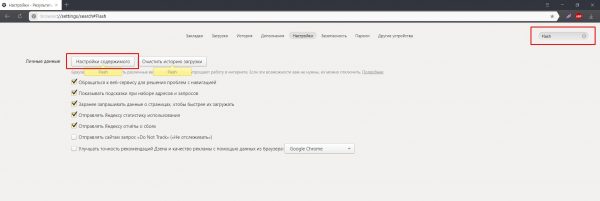
Через поиск находим установки Flash Player
- Находим графу настроек, ставим галочку у пункта «Находить и запускать только важный Flash-контент» и сохраняем изменения кнопкой «Готово».
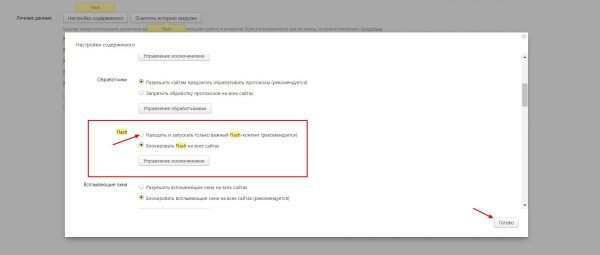
В настройках выбираем рекомендуемый вариант и сохраняем кнопкой «Готово»
Далее необходимо включить плагин в специальной среде браузера:
- В адресную строку вставляем browser://plugins и открываем страницу клавишей Enter.
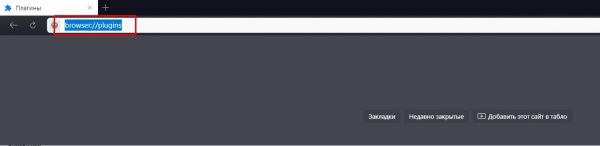
В адресную строку вставляем browser://plugins и открываем страницу клавишей Enter
- В графе Adobe Flash Player ставим галочку у пункта «Запускать всегда» и закрываем вкладку.
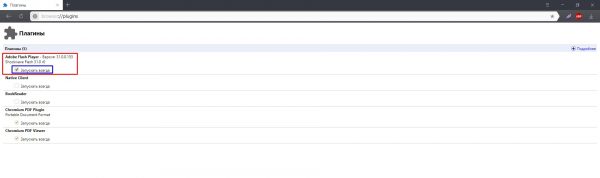
В графе Adobe Flash Player ставим галочку у пункта «Запускать всегда»
После проделанных процедур перезагружаем «проблемную» страницу и пробуем вновь запустить элемент в работу.
Проверка компьютера на вирусы
Перед дальнейшими действиями по исправлению работы модуля Shockwave Flash необходимо проверить компьютер на наличие вирусов и вредоносных программ. Исправив однажды работу плеера, через время пользователь вновь может с ней столкнуться, если первопричиной неполадки был компьютерный вирус.
Для сканирования системы необходимо поочерёдно воспользоваться услугами двух-трёх антивирусных систем. Сам я предпочитаю набор из программ Avast, AVG AntiVirus и Bitdefender Antivirus. Разные антивирусные базы увеличивают шансы на обнаружение вредоносного ПО на компьютере и безопасное лечение файлов. Но поиск необходимо проводить не одновременно всеми утилитами, иначе есть шанс, что они заблокируют работу друг друга.
Удаление конфликтующих расширений браузера
Одной из возможных причин, которые блокируют работу Flash в браузере, является наличие расширений, специализирующихся на очистке страницы от рекламы и возможного флеш-контента. Подобные утилиты не всегда «разборчивы» в выборе элементов для своей работы и просто отключают все интерактивные компоненты интернет-ресурса.
Чтобы исправить ситуацию с работой Shockwave Flash, необходимо попробовать отключить потенциально опасные для этого плагина расширения и посмотреть на результат:
- Открываем меню «Яндекс. Для этого в верхней панели браузера щёлкаем кнопку с тремя горизонтальными линиями. В выпавшем списке переходим в «Дополнения».
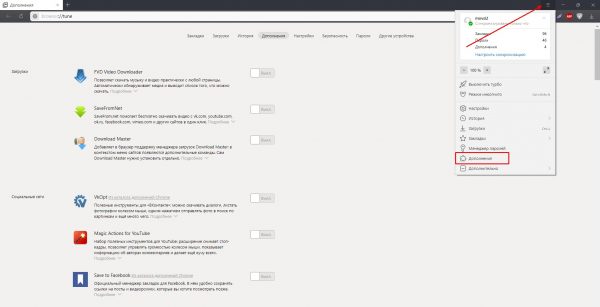
В меню «Яндекс» выбираем «Дополнения»
- Находим графу расширений под названием «Безопасность и сети», затем отключаем в ней все программы, описание которых указывает на блокирование любого контента.
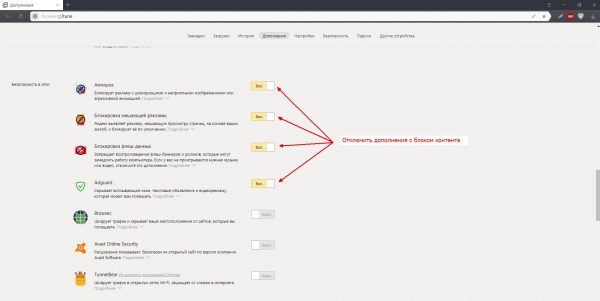
В графе «Безопасность и сети» отключаем блокировщики Flash
- Аналогичную процедуру проводим для графы «Из других источников», затем перезапускаем обозреватель.
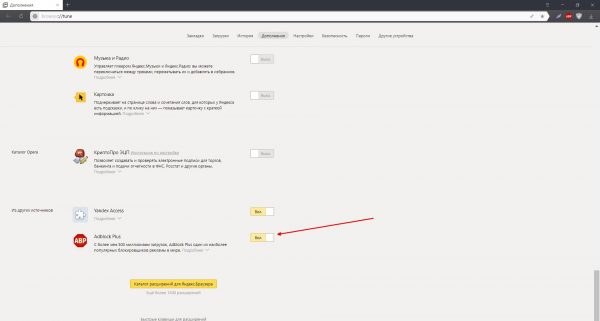
Отключаем прочие блокировщики рекламы
Если ситуация с воспроизведением не исчезла, рекомендуется вернуть настройки расширений в первоначальное положение.
Обновление или переустановка Flash Player
Если ничего из вышеперечисленного не помогло решить проблему, значит, она скрывается в ошибках плеера и самого браузера. В таких случаях помогает обновление или переустановка программ:
- Открываем официальную страницу для загрузки Adobe Flash Player.
- Задаём фильтры операционной системы и типа браузера (в этом пункте необходимо выбрать строку, содержащую Chromium), затем нажимаем «Загрузить».
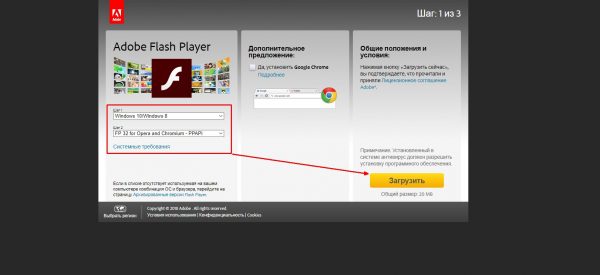
На странице загрузки Adobe Flash Player выбираем операционную систему и браузер
- Запускаем скачанный файл.
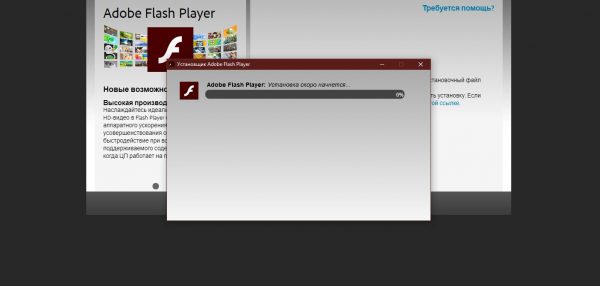
Для веб-установки Adobe Flash Player запускаем скачанный файл
- Ожидаем, пока веб-установщик скачает и установит необходимые файлы, затем перезапускаем браузер.
Видео: как обновить или переустановить Flash Player
Обновление или переустановка «Яндекс.Браузера»
Есть два возможных варианта исправления ошибок в работе «Яндекс.Браузера»: обновление и полная переустановка. Первый может довести браузер до актуальной версии, а это значит, что API-функции браузера придут в актуальное состояние и смогут работать с самыми современными веб-разработками. Переустановка навигатора поможет исправить ситуации, когда в файлах программы присутствуют ошибки.
Обновить браузер можно двумя способами: через интерфейс «О программе» внутри браузера или при помощи веб-установщика. Лично я предпочитаю второй способ, так как функция обновления должна работать в браузере автоматически. Если она не установила апдейты в автоматическом режиме, какова вероятность того, что она сделает это по моему запросу.
- Переходим на официальную страницу «Яндекс» для загрузки обозревателя.
- Нажимаем ссылку «Скачать».
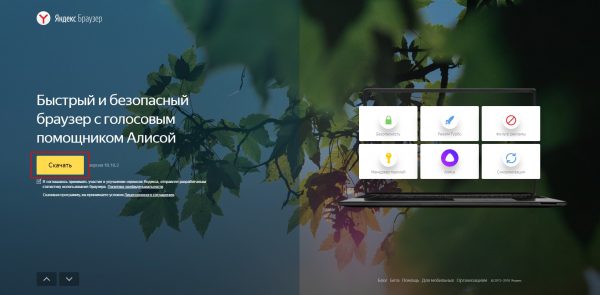
Для загрузки «Яндекс.Браузера» нажимаем «Скачать» на официальной странице
- Запускаем загруженный веб-установщик и ожидаем, пока программа не установит с сервера актуальную файловую базу программы.
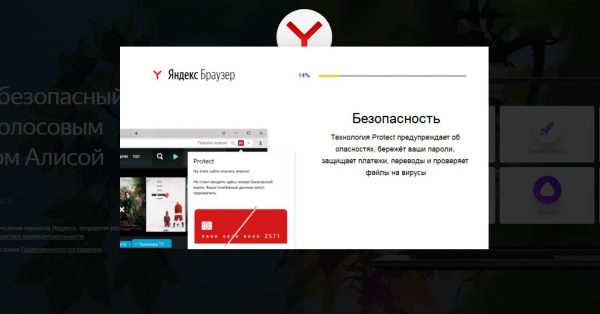
Запускаем загруженный веб-установщик и ожидаем, пока программа не установит с сервера актуальную файловую базу программы
Однако этот метод исправления не всегда помогает в случаях, когда обозреватель был повреждён вирусами или ошибками диска. Чтобы выполнить полную переустановку браузера, его сначала нужно удалить:
- В поиске системы прописываем «Приложения и возможности» и открываем лучшее совпадение.
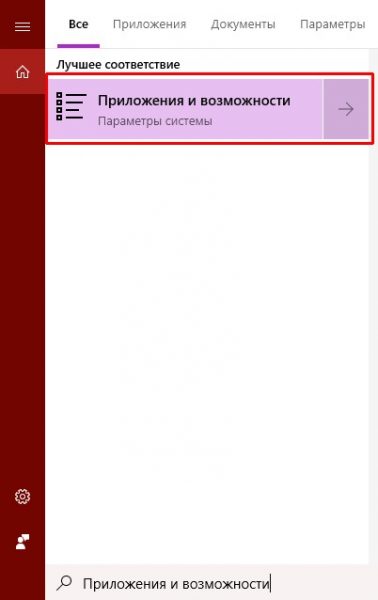
Через поиск системы открываем «Приложения и возможности»
- В списке программ находим пункт Yandex, выделяем его и дважды щёлкаем «Удалить».
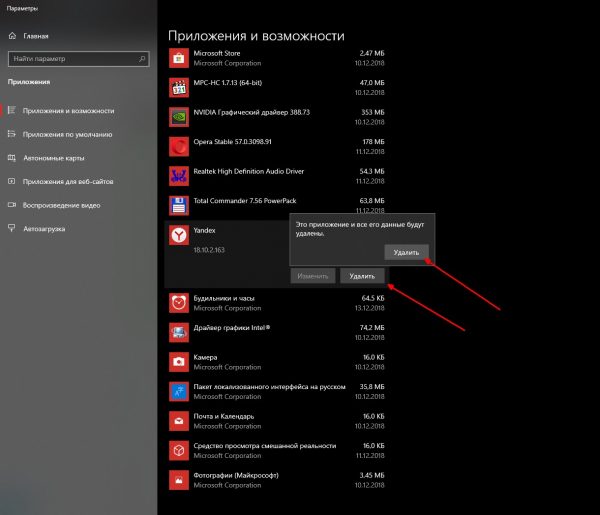
В списке программ находим пункт Yandex, выделяем его и дважды щёлкаем «Удалить»
- В диалоговом окне снова нажимаем «Удалить».
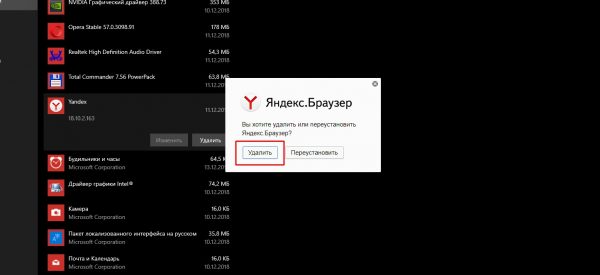
В диалоговом окне снова нажимаем «Удалить»
- Ставим галочку у пункта об очищении компьютера от настроек и прочих данных и нажимаем «Удалить браузер».
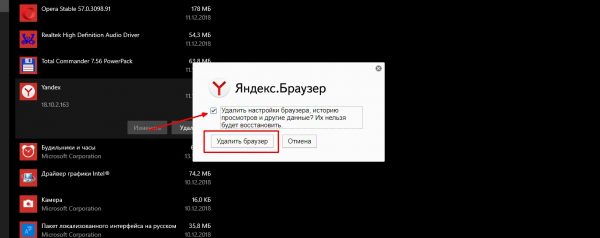
Ставим галочку у пункта «Удалить настройки» и нажимаем «Удалить браузер»
- Ожидаем завершения деинсталляции, затем открываем поиск системы, вводим %appdata% и открываем найденный результат.
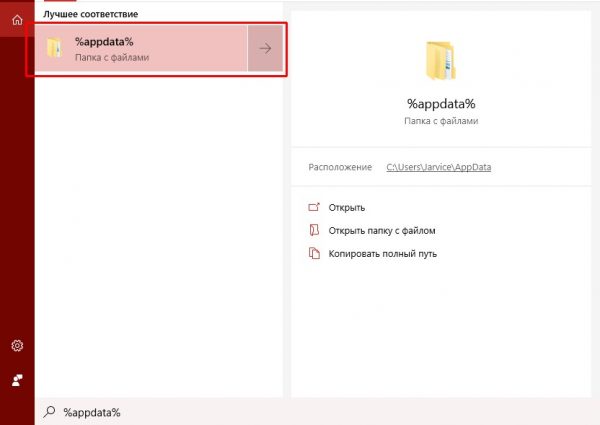
В поиске системы вводим %appdata% и открываем найденный результат
- В открывшейся директории AppData/Roaming выделяем папку Yandex и удаляем её клавишами Shift + Delete.
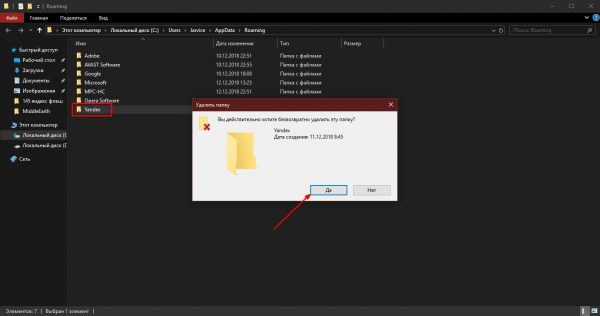
В папке Roaming выделяем папку Yandex и удаляем её клавишами Shift + Delete
- Повторяем процедуру в папке AppData/Local.
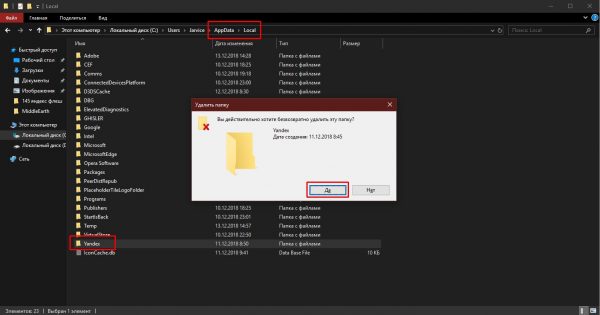
Удаляем папку Yandex в директории Local
- Далее просто устанавливаем обозреватель с нуля, как показано в примере выше.
Исправить работу Flash Player в «Яндекс.Браузере» совсем несложно. Нужно лишь пошагово пробовать исправить ситуацию. В любом случае переустановка обозревателя точно поможет решить проблему.
- Распечатать

Здравствуйте! Меня зовут Алексей. Мне 27 лет. По образованию — менеджер и филолог.
Оцените статью:
- 5
- 4
- 3
- 2
- 1
(3 голоса, среднее: 5 из 5)
Поделитесь с друзьями!
